AT&T-kunder får 15 GB gratis hotspot-data
AT&T giver sine kunder 15 GB gratis hotspot-data AT&T har annonceret, at deres kunder vil modtage 15 GB gratis hotspot-data for at hjælpe med at holde …
Læs artikel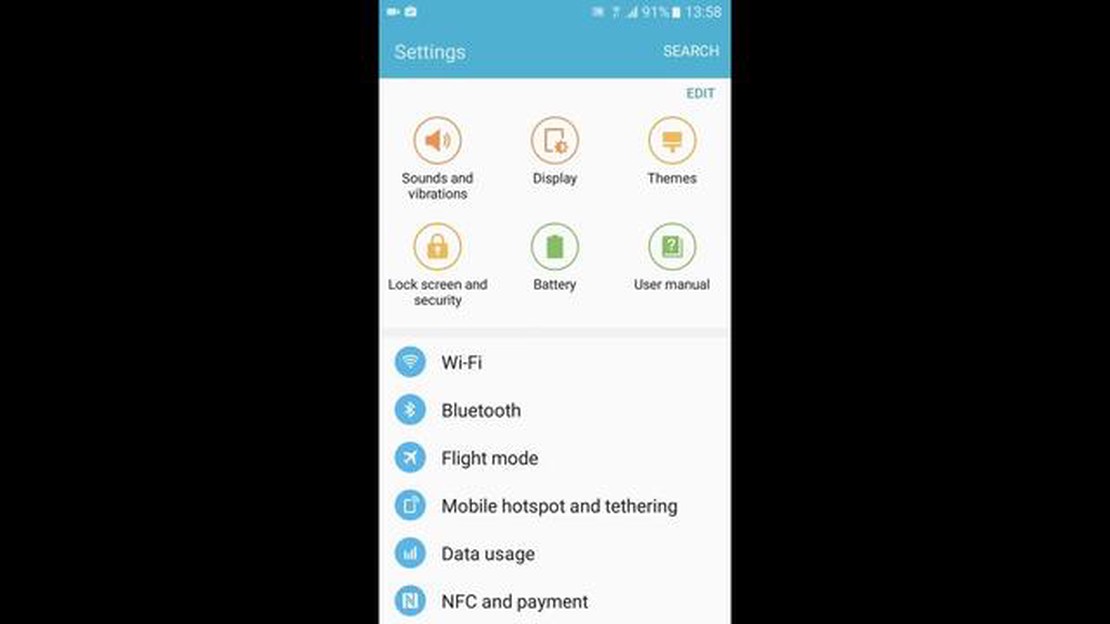
Velkommen til denne uges udgave af The Droid Guy’s Mailbag. I denne artikel vil vi tage fat på nogle almindelige problemer, som brugere af Samsung Galaxy S6 edge+ og Gear Fit 2 står over for. Vi kommer med nogle fejlfindingstrin, der kan hjælpe med at løse disse problemer og sikre, at dine enheder fungerer problemfrit.
Hvis du oplever problemer med filoverførsel med din Galaxy S6 edge+, har vi nogle løsninger til dig. Et almindeligt problem er, at telefonen ikke genkendes af computeren, når den er tilsluttet via USB. Det kan skyldes et defekt USB-kabel eller driverproblemer. Vi anbefaler, at du prøver et andet USB-kabel og sikrer, at de korrekte drivere er installeret på din computer. Hvis problemet fortsætter, kan du prøve at aktivere USB debugging mode på din telefon ved at gå til Indstillinger > Udviklerindstillinger > USB debugging.
Et andet problem, som Gear Fit 2-brugere står over for, er forbindelsesproblemer. Hvis dit Gear Fit 2 ikke synkroniserer eller har problemer med at oprette forbindelse til din telefon, er der et par trin, du kan prøve. Først skal du sikre dig, at Bluetooth er aktiveret på begge enheder. Du kan også prøve at genstarte både Gear Fit 2 og din telefon. Hvis problemet stadig er der, kan det være nødvendigt at nulstille Gear Fit 2 til fabriksindstillingerne. Det gør du ved at gå til Indstillinger > Gear Info > Nulstil Gear.
Ud over disse problemer vil vi også tage fat på andre problemer, som vores læsere står over for. Disse omfatter batteridræn, overophedning og app-crashes. Vi vil give fejlfindingstrin til hvert af disse problemer for at hjælpe dig med at få dine enheder tilbage i funktionsdygtig stand.
Hold øje med flere tips og løsninger, der hjælper dig med at få mest muligt ud af dine Samsung-enheder. Hvis du har spørgsmål eller problemer, som du gerne vil have os til at tage op i fremtidige artikler, er du velkommen til at kontakte os. Vi er her for at hjælpe!
Hvis du oplever problemer med at overføre filer til eller fra din Galaxy S6 edge+, er der et par fejlfindingstrin, du kan prøve for at løse problemet.
1. Tjek USB-forbindelsen:
2. Aktivér USB-fejlfinding:
3. Opdater USB-drivere:
4. Brug en anden filoverførselsmetode:
Hvis du stadig ikke kan overføre filer ved hjælp af USB-kablet, kan du prøve at bruge alternative metoder som f.eks:
Hvis ingen af disse fejlfindingstrin løser filoverførselsproblemerne på din Galaxy S6 edge+, kan det være nyttigt at kontakte producenten eller din serviceudbyder for yderligere hjælp.
Her er nogle almindelige problemer, som brugere kan støde på med deres Galaxy S6 edge+ og Gear Fit 2-enheder, sammen med de tilsvarende løsninger:
Problemer med filoverførsel:
Læs også: Sådan repareres Nintendo Switch 2618-0516-fejl - NY & Opdateret i 2023
Læs også: Effektive løsninger til at løse problemet med manglende strøm på Galaxy Watch Active
Dette er blot nogle få af de almindelige problemer og løsninger, som brugere kan støde på med deres Galaxy S6 edge+ og Gear Fit 2. Hvis du oplever et andet problem eller har brug for yderligere hjælp, anbefales det at kontakte producenten eller søge hjælp hos et autoriseret servicecenter.
Hvis du oplever problemer med filoverførsler på din Galaxy S6 edge+, kan du prøve disse fejlfindingstrin for at løse problemet:
Hvis du har prøvet alle disse fejlfindingstrin og stadig oplever fejl i filoverførslen, kan det være nødvendigt at kontakte kundesupport for at få yderligere hjælp.
Samsung Gear Fit 2 er en populær fitness-tracker, som forbindes til din smartphone via Bluetooth. Nogle brugere kan dog opleve forbindelsesproblemer med deres Gear Fit 2. Her er nogle fejlfindingstips til at løse forbindelsesproblemer med Gear Fit 2:
Sørg for, at Bluetooth er aktiveret: Sørg for, at Bluetooth er tændt både på din Gear Fit 2 og din smartphone. Du kan normalt finde Bluetooth-indstillingerne i enhedens indstillingsmenu. Genstart begge enheder: Nogle gange kan en simpel genstart løse forbindelsesproblemer. Prøv at slukke for både din Gear Fit 2 og din smartphone, og tænd dem derefter igen. Opdater firmware: Tjek, om der er nogen firmwareopdateringer tilgængelige til dit Gear Fit 2. Opdatering af firmwaren kan ofte rette fejl og forbedre forbindelsen.
Ved at følge disse tips til fejlfinding bør du kunne løse de fleste forbindelsesproblemer med Gear Fit 2. Husk at holde både din Gear Fit 2 og din smartphones software opdateret for at opnå den bedste ydeevne.
Der er flere faktorer, der kan bidrage til forbindelsesproblemer med din Galaxy S6 edge+ eller Gear Fit 2. Nogle af de mulige årsager omfatter:
Det er vigtigt at overveje disse faktorer, når du fejlsøger din enheds forbindelsesproblemer. Ved at identificere de mulige årsager kan du effektivt finde de rette løsninger til at løse problemerne.
Her er nogle fejlfindingstrin, du kan følge for at løse Gear Fit 2-forbindelsesproblemer:
Hvis disse fejlfindingstrin ikke løser forbindelsesproblemerne med Gear Fit 2, kan det være nødvendigt at kontakte Samsungs support for at få yderligere hjælp.
Hvis du oplever problemer med at overføre filer på din Galaxy S6 edge+, er der flere mulige årsager. Et almindeligt problem er et inkompatibelt USB-kabel eller en inkompatibel USB-port, så prøv at bruge et andet kabel eller en anden port for at se, om det løser problemet. En anden mulighed er, at enhedens lager er fyldt op, hvilket kan hæmme filoverførsler. I så fald skal du slette unødvendige filer eller flytte dem til en ekstern lagerenhed. Sørg også for, at din telefon er forbundet til en stabil internetforbindelse, da en svag eller ustabil forbindelse også kan afbryde filoverførsler. Endelig, hvis ingen af disse løsninger virker, skal du muligvis udføre en fabriksnulstilling på din enhed for at løse eventuelle softwarerelaterede problemer.
Hvis du oplever forbindelsesproblemer med dit Gear Fit 2, er der et par fejlfindingstrin, du kan prøve. Først skal du sikre dig, at Bluetooth er aktiveret på både dit Gear Fit 2 og din smartphone eller anden tilsluttet enhed. Hvis det er tilfældet, kan du prøve at genstarte begge enheder og se, om det løser problemet. Hvis ikke, skal du gå ind i Bluetooth-indstillingerne på din tilsluttede enhed og glemme Gear Fit 2. Prøv derefter at parre de to enheder igen fra bunden. Hvis du stadig har problemer, kan det være nødvendigt at opdatere firmwaren på dit Gear Fit 2 eller nulstille det til fabriksindstillingerne. Vær opmærksom på, at nulstilling af din enhed sletter alle data, så sørg for at sikkerhedskopiere alle vigtige oplysninger på forhånd.
Hvis din Galaxy S6 edge+ ikke oplader, er der et par mulige forklaringer. Først skal du kontrollere, at ladekablet og strømadapteren er korrekt tilsluttet, og at der ikke er tegn på skader. Hvis kablet eller adapteren ser ud til at være beskadiget, kan du prøve at bruge et andet. Sørg også for, at du bruger en kompatibel oplader, da en inkompatibel oplader kan forhindre din telefon i at oplade korrekt. Hvis disse trin ikke virker, kan du prøve at rense opladningsporten med en blød børste eller trykluft, da fnug eller snavs kan blokere forbindelsen. Endelig, hvis ingen af disse løsninger løser problemet, kan det være et hardwareproblem, og du bør overveje at kontakte Samsungs support eller besøge en professionel tekniker.
Hvis din Galaxy S6 edge+ bliver ved med at fryse, er der et par mulige årsager. Først skal du sikre dig, at din enheds software er opdateret, da forældet software nogle gange kan forårsage frysningsproblemer. Du kan tjekke for opdateringer ved at gå til Indstillinger > Om enheden > Softwareopdatering. Derudover kan du prøve at rydde cache-partitionen på din enhed, da en fuld cache også kan føre til frysningsproblemer. For at gøre dette skal du slukke din telefon og derefter trykke og holde knapperne Lydstyrke op, Hjem og Power nede, indtil Samsung-logoet vises. Brug derefter lydstyrkeknapperne til at navigere til “Wipe cache partition”, og vælg den med tænd/sluk-knappen. Hvis frysningen fortsætter med at være et problem, kan det være nødvendigt at udføre en fabriksnulstilling på din enhed, men vær opmærksom på, at dette vil slette alle data, så sørg for at sikkerhedskopiere alle vigtige oplysninger på forhånd.
Hvis du har problemer med touchskærmen på din Galaxy S6 edge+, er der et par trin, du kan tage for at løse problemet. Først skal du sikre dig, at skærmen er ren og fri for skidt og snavs, da det kan forstyrre touchfølsomheden. Genstart derefter din enhed og se, om det løser problemet. Hvis ikke, kan du prøve at justere indstillingerne for berøringsfølsomhed på din telefon ved at gå til Indstillinger > Skærm > Berøringsfølsomhed og slå kontakten til. Hvis du har en skærmbeskytter eller et etui på din enhed, kan du også prøve at fjerne det, da dette tilbehør nogle gange kan forstyrre touch-funktionaliteten. Hvis ingen af disse løsninger virker, er det muligt, at der er et hardwareproblem med din enhed, og du bør overveje at kontakte Samsungs support eller besøge en professionel tekniker.
Hvis du oplever problemer med at overføre filer til din Galaxy S6 edge+, kan der være flere grunde til det. For det første skal du tjekke, om din telefon og computer er forbundet til det samme Wi-Fi-netværk. Hvis de er, kan du prøve at genstarte begge enheder og derefter forsøge at overføre filer igen. Sørg også for, at du har nok ledig lagerplads på din telefon. Hvis alt andet fejler, kan du overveje at bruge alternative filoverførselsmetoder som USB-kabel eller Bluetooth.
AT&T giver sine kunder 15 GB gratis hotspot-data AT&T har annonceret, at deres kunder vil modtage 15 GB gratis hotspot-data for at hjælpe med at holde …
Læs artikelSådan løser du, at Samsung Galaxy S6 ikke oplader (fejlfindingsguide) Hvis du ejer en Samsung Galaxy S6 og har bemærket, at din enhed ikke oplader …
Læs artikelDe 8 bedste tips til e-mailmarkedsføring for marketingfolk i 2023 E-mailmarketing er en af de mest effektive og populære metoder til brand- og …
Læs artikelSådan reparerer du Samsung Galaxy Note 3, der ikke kan registrere eller oprette forbindelse til et Wi-Fi-netværk (fejlfindingsvejledning) Hvis du …
Læs artikelSådan løser du Halo Infinite Lagging eller Stuttering på pc’en Hvis du er en ivrig gamer, ved du, hvor frustrerende det kan være, når dit yndlingsspil …
Læs artikelSådan får du legendariske genstande i pubg mobile. PlayerUnknown’s Battlegrounds Mobile, eller bare PUBG Mobile, er et af de mest populære …
Læs artikel